
LG G4 — один из самых недооцененных флагманских телефонов этого года. В отличие от других флагманских устройств, G4 не страдает от каких-либо серьезных проблем с перегревом или плохой работы аккумулятора, а также имеет слот для карты microSD и съемный аккумулятор — функции, которые в настоящее время трудно найти в премиальных смартфонах.
Чтобы сделать ваш опыт использования LG G4 еще лучше, мы выполнили некоторые из лучших советов и рекомендаций для телефона ниже.
Используйте быстрое зарядное устройство
Как и все другие основные флагманские телефоны, LG G4 также поставляется с быстрой зарядкой. Тем не менее, LG не поставляет быстрое зарядное устройство из коробки, поэтому вашему G4 понадобится время, чтобы зарядить батарею емкостью 3000 мАч.
Хотя цены на совместимые с Quick Charging зарядные устройства снижаются каждые две недели, у вас действительно нет причин не покупать их. При зарядке через зарядное устройство, совместимое с Quick Charge 2.0, LG G4 способен разогнаться от 0 до 100 процентов примерно за 1,25 часа, в то время как зарядка от стандартного зарядного устройства занимает около 2 часов.
Вам не обязательно покупать дорогостоящее фирменное зарядное устройство от первого лица, поскольку они также совместимы с Quick Charge 2.0 и стоят значительно дешевле.
Удалить или отключить вирусы
По сравнению с Samsung Galaxy S6 и Galaxy S6 edge, LG G4 поставляется с очень ограниченным количеством вирусов. Более того, большинство этих приложений можно полностью удалить или отключить, чтобы освободить ресурсы и пространство. Также можно полностью удалить некоторые предварительно загруженные системные приложения от LG, такие как Quick Memo + и Quick Remote, если вы хотите.
Чтобы удалить предварительно загруженные приложения на LG G4, перейдите в «Настройки» -> «Приложения» и затем проведите пальцем до вкладки «Все». Теперь нажмите на предустановленные приложения, которые вы хотите удалить / отключить, и выберите отображаемое соответствующее действие.
Список основных приложений LG, которые можно удалить или отключить, можно найти ниже:
- LG Health agent
- интернет
- Приложение «Календарь»
- QuickRemote
- SmartShare
- QuickMemo +
- LG Health
Добавить беспроводную зарядку

Из коробки LG G4 не поддерживает беспроводную зарядку Qi, но эту функцию можно легко добавить в устройство, если вы готовы потратить несколько долларов. Все, что вам нужно сделать, это купить наклейку беспроводной зарядки Qi для вашего G4 от eBay или Amazon и установить ее. В некоторых вариантах G4 отсутствуют необходимые контакты для поддержки беспроводной зарядки, поэтому убедитесь, что ваша модель будет работать с наклейкой для зарядки Qi, прежде чем в конечном итоге купить ее.
Вы можете найти шаги, чтобы добавить беспроводную зарядку к вашему LG G4 здесь.
Заменить стоковые приложения сторонними
За последние пару лет LG добилась огромных успехов благодаря своему интерфейсу. Тем не менее, внешний вид корейской компании все еще отстает от HTC, Motorola и даже Samsung с точки зрения эстетики, функций и внешнего вида. Стандартные приложения, представленные на G4, выглядят скучно и скучно и лишены передовых функций.
К счастью, благодаря нескольким приложениям, доступным в Google Play, вы можете значительно улучшить работу с G4. Список таких обязательных приложений для LG G4 можно найти здесь.
Быстро проверить время и непрочитанные уведомления
Поскольку в LG G4 используется ЖК-дисплей IPS, он не имеет внешнего экрана. Тем не менее, LG включил еще один отличный способ быстро проверить уведомления и время на устройстве: просто проведите по экрану, когда дисплей выключен. При этом загорится экран, чтобы быстро отобразить время и все новые уведомления, которые у вас есть, и как только вы уберете палец с дисплея, он отключится, чтобы предотвратить нежелательный разряд батареи.
Длительное нажатие на кнопку Недавних App
Поскольку LG G4 поставляется с огромным 5,5-дюймовым экраном, пользоваться телефоном одной рукой довольно неудобно. Достигнуть верхней части дисплея особенно сложно, где обычно расположена кнопка меню с 3 точками.
Чтобы обойти эту проблему, LG включил в G4 изящный ярлык: длительное нажатие на кнопку «Последние приложения» на телефоне вызовет меню с тремя точками переполнения в нижней части экрана, чтобы вы могли легко выбрать нужный вариант.
Настройте панель навигации
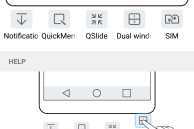
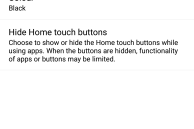
Помимо Samsung, почти все другие крупные OEM-производители перешли на использование экранной панели навигации на своих устройствах. Тем не менее, LG является единственным OEM-производителем, который настраивает порядок кнопок или добавляет к ним новые. На LG G4 это можно сделать, перейдя в Настройки -> Дисплей -> Домашние сенсорные кнопки -> Комбинация кнопок.
Также возможно полностью скрыть панель навигации от определенных приложений на G4 и запустить их в полноэкранном режиме. Вы можете выбрать список таких приложений с помощью параметра «Скрыть домашние сенсорные кнопки» на устройстве.
Изменить DPI
Для телефона с 5,5-дюймовым дисплеем программный DPI G4 крайне низок. Из-за этого, несмотря на наличие разрешения Quad HD, объем информации, отображаемой на G4 в любой заданной точке, чрезвычайно низок и аналогичен другим устройствам с дисплеем Full HD.
К счастью, довольно легко изменить DPI на G4 или на любом Android-устройстве. Вам нужно всего лишь выполнить несколько команд в ADB, и все готово. После того, как вы измените DPI вашего G4 на что-то более плотное, вы поймете, насколько веселыми были значки и текст на стандартном DPI на телефоне.
Настроить панель уведомлений
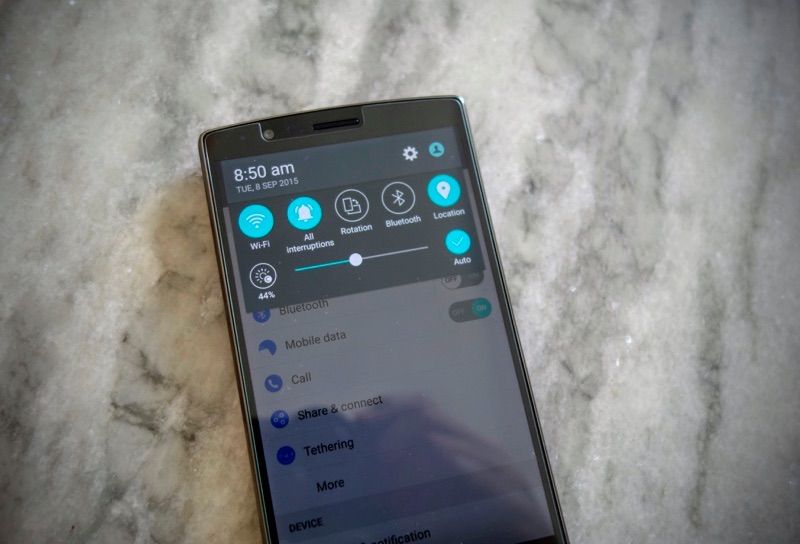
Из коробки панель уведомлений на LG G4 очень загромождена и оставляет очень мало места для отображения уведомлений о реальных приложениях. Помимо отображения быстрых переключателей, LG также отображает отдельные ползунки для управления громкостью и уровнями яркости, которые занимают много ненужного места.
К счастью, в LG появилась возможность отключить регулятор громкости и яркости и даже настроить переключатели, отображаемые на панели уведомлений. Шаги для настройки панели уведомлений на LG G4 можно найти здесь.
И это об этом. Это были некоторые из наших главных советов и рекомендаций для LG G4. Какие у тебя? Оставьте комментарий ниже и дайте нам знать!


